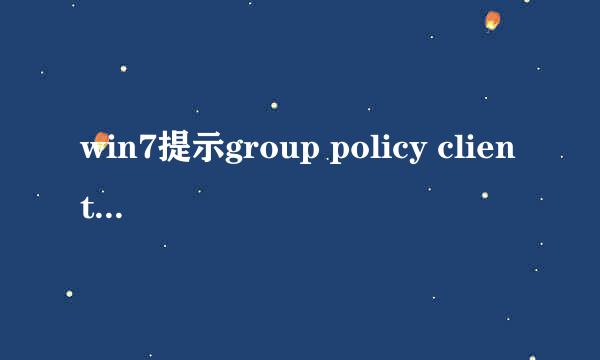win7防火墙设置方法
的有关信息介绍如下:
win7系统下防火墙设置方法
打开控制面板,选择系统和安全选项
进入控制面板-》系统和安全页面,点击选择“Windows防火墙”选项
进入控制面板\系统和安全\Windows 防火墙页面,在页面左侧菜单栏点击选择“打开或关闭Windows防火墙”选项。在
在控制面板\系统和安全\Windows 防火墙\自定义设置,可以设置当前系统对每种类型的网络的防火墙设置。通过勾选启用或者关闭防火墙,实现系统防火墙对每种网络类型的统一设置。如下图所示。
如果要修改指定程序的入站和出站规则,在“控制面板\系统和安全\Windows 防火墙”页面,点击选择“高级设置”选项,如下图所示。
进入“高级安全 Windows防火墙”设置页面,选择页面左侧菜单中入站规则选项,系统列出所有的入站规则的程序列表,找到并选择指定程序,对该程序的入站规则进行增删改等操作。如下图所示。
在“高级安全 Windows防火墙”设置页面,选择页面左侧菜单中出站规则选项,系统列出所有的出站规则的程序列表,找到并选择指定程序,对该程序的入站规则进行增删改等操作。如下图所示。
版权声明:文章由 酷酷问答 整理收集,来源于互联网或者用户投稿,如有侵权,请联系我们,我们会立即处理。如转载请保留本文链接:https://www.kukuwd.com/life/81106.html